Centre de documentation
Manuels et guides techniques complets pour vous aider à maîtriser les machines HARSLE et à optimiser votre efficacité dans le travail des métaux
Comment maîtriser rapidement le mode produit DELEM DA-66S ?
- Introduction
- Configuration du mode produit
- Utilisation de la bibliothèque de produits
- Fonction de recherche
- Fonction de filtrage
- Changer de répertoire
- Sélection de produits réseau
- Contrôle de l'atelier, fonction Liste des tâches
- La fonction d'importation DXF (disponible uniquement lorsque l'option DXF a été installée)
- La fonction d'exportation de contour DXF (disponible uniquement lorsque l'option DXF a été installée)
- Foire aux questions (FAQ)
- Comment ajouter manuellement une marge de pliage dans le mode produit DELEM DA-66S ?
- Que dois-je faire si le fichier DXF n'inclut pas d'informations sur la tolérance de pliage ?
- Comment puis-je activer la fonction de propriété de pliage dans le mode produit DELEM DA-66S ?
- Quelles étapes dois-je suivre pour une conversion DXF optimale dans DELEM DA-66S ?
- Conclusion
Lorsque vous cherchez à optimiser les performances de votre machine, il est essentiel de comprendre le mode produit DELEM DA-66S.
Ce guide est conçu pour vous aider à maîtriser rapidement cette fonctionnalité et à configurer et gérer efficacement et précisément vos processus de pliage. En exploitant le mode produit DELEM DA-66S, vous améliorerez non seulement votre flux de travail, mais maximiserez également votre productivité et garantirez une qualité constante de vos opérations.
En approfondissant ce sujet, je vous montrerai comment ce mode puissant, ainsi que le programme produit et la bibliothèque, peuvent transformer votre approche du contrôle des machines, vous permettant de garder une longueur d'avance dans un paysage de fabrication concurrentiel.
Introduction
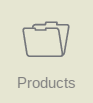
En mode Produit du DELEM DA-66S, vous pouvez sélectionner des produits existants, déjà fabriqués, pour lancer la production ou apporter des modifications afin de créer un produit similaire. Cette flexibilité optimise les flux de production lorsque vous devez reproduire ou modifier légèrement des articles sans repartir de zéro.
Si vous souhaitez créer quelque chose d'entièrement nouveau, le mode Produit vous permet également de lancer un nouveau projet en choisissant « Nouveau produit » ou « Nouveau programme ». Cette fonctionnalité simplifie le lancement de nouvelles lignes de production ou de nouveaux programmes, vous permettant ainsi de vous adapter rapidement à l'évolution des exigences de fabrication et de maintenir votre efficacité. En exploitant pleinement le potentiel du mode Produit du DELEM DA-66S, vous pouvez améliorer vos capacités opérationnelles et maintenir un environnement de production réactif et agile.
La vue principale

Le mode produit du DELEM DA-66S offre aux utilisateurs un aperçu détaillé de la bibliothèque de programmes sur l'interface de commande. Ce mode simplifie la sélection et le chargement d'un programme, soulignant ainsi la flexibilité et l'efficacité du mode produit du DELEM DA-66S dans la gestion des flux de production. Chaque élément de la liste est affiché avec une vignette du produit graphique (repère visuel) ou un symbole pour les programmes numériques, ainsi que des informations essentielles telles que l'identifiant du produit, sa description, le nombre de plis, le type de produit et la date de sa dernière modification ou utilisation. L'indication du type de produit indique les types de produits suivants :
P– le produit a un programme CNC, il n'y a pas de dessin
-2D le produit est constitué d'un dessin 2D, il n'y a pas de programme CNC
P2D le produit a un dessin 2D et un programme CNC
-3D le produit est constitué d'un dessin 3D, il n'y a pas de programme CNC
P3D le produit dispose d'un dessin 3D et d'un programme CNC
L'indication du type de produit fournit un contexte précieux sur la nature de chaque programme, facilitant ainsi la navigation et la sélection. Si un programme actif est déjà en cours d'exécution, son identifiant s'affiche clairement en haut de l'écran. Le chargement d'un programme est simple : il suffit d'appuyer sur l'identifiant du produit ou sur n'importe quelle partie de la gamme.
Lorsque le nombre de programmes dépasse la capacité d'un seul écran, des fonctions de navigation intuitives permettent de faire glisser la liste vers le haut jusqu'à ce que le produit souhaité soit visible. Une simple pression suffit ensuite à sélectionner et activer le programme dans la commande, mettant en valeur la conception conviviale du mode produit DELEM DA-66S, qui vise à optimiser la fabrication et l'efficacité de la production.
Cette interaction fluide et l'accessibilité aux données au sein du mode produit DELEM DA-66S améliorent non seulement la productivité, mais permettent également aux opérateurs de gérer et de modifier efficacement les programmes produits selon les besoins. La maîtrise du mode produit DELEM DA-66S est donc essentielle pour améliorer la réussite opérationnelle et l'adaptabilité dans des environnements industriels compétitifs.
Sélection de produits
Pour sélectionner un produit, un simple clic suffit. Le produit sera sélectionné et chargé dans la
Mémoire. La production peut alors être lancée en appuyant sur « Auto ». La navigation peut également être lancée.
via le dessin des produits (s'il existe), sa configuration d'outils, la séquence de pliage et le
Programme numérique du produit.
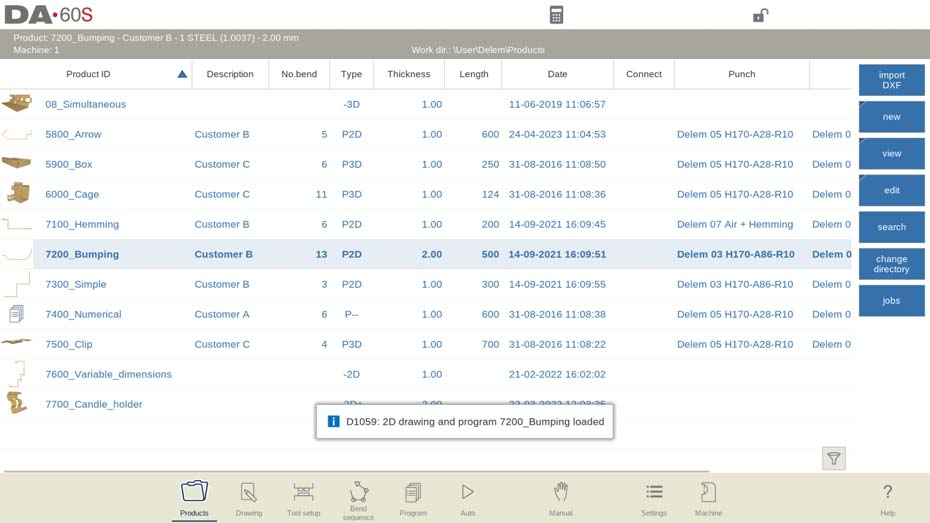
Configuration du mode produit
Nouveau produit, démarrage d'un nouveau produit graphique
En mode Produit du DELEM DA-66S, créer un nouveau produit graphique est simple. Pour commencer, appuyez simplement sur « Nouveau », puis sur « Produit ». La programmation de votre nouveau produit est alors lancée.
Le processus commence par la saisie des informations générales essentielles. Commencez par l'ID du produit, puis précisez son épaisseur et son matériau. Ces étapes initiales sont cruciales pour la mise en place des bases de votre nouveau produit dans le mode Produit du DELEM DA-66S, garantissant une gestion et un contrôle précis tout au long du processus de production. En suivant ces étapes simples, vous maîtriserez efficacement la création de nouveaux produits.

Nouveau programme, démarrage d'un programme numérique
Dans le mode produit DELEM DA-66S, démarrer un nouveau programme numérique est facile.
Pour créer rapidement un nouveau programme numérique dans le mode produit DELEM DA-66S, procédez comme suit : appuyez sur « Nouveau », puis sélectionnez « Programme ». Cela lance le processus de configuration.
Saisissez ensuite les informations essentielles : identifiant du produit, épaisseur et matériau. Ces informations garantissent une configuration précise du programme et optimisent l'efficacité de la production. En maîtrisant ces étapes, vous exploiterez pleinement le potentiel du mode produit du DELEM DA-66S.

Vues
Pour visualiser les produits sous forme de liste simple ou de manière entièrement graphique, la fonction Afficher peut être utilisée.
En appuyant sur Afficher, l'un des deux modes d'affichage peut être sélectionné.
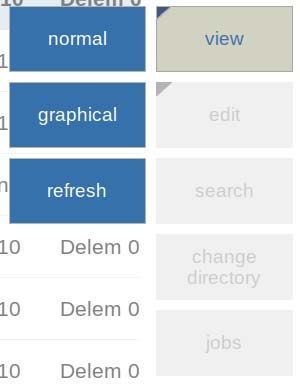
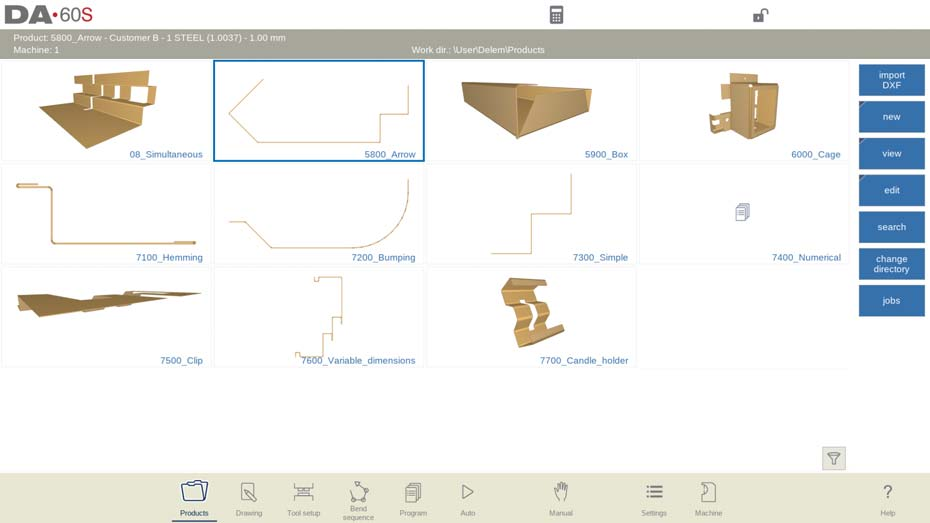

Copie et suppression du produit
Dans le mode produit DELEM DA-66S, la gestion de vos produits est simple.
Pour supprimer un produit, appuyez dessus pour le sélectionner, puis choisissez « Modifier » et appuyez sur « Supprimer ». Confirmez pour finaliser. Pour supprimer tous les produits et programmes simultanément, utilisez l'option « Supprimer tout ».
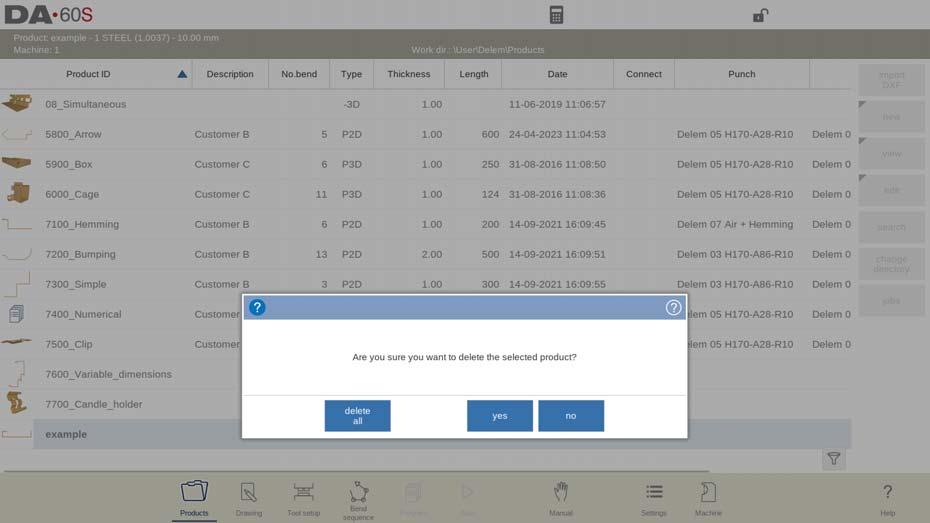
Pour copier un produit, sélectionnez l'élément souhaité, appuyez sur « Modifier » et choisissez « Copier ». Vous pouvez ensuite renommer le produit. L'élément copié, y compris la configuration de l'outil et la séquence de pliage, apparaîtra dans le même répertoire.

Ces étapes efficaces vous aident à maîtriser rapidement le mode produit DELEM DA-66S.
Renommer et déplacer le produit
En mode Produit du DELEM DA-66S, renommer et déplacer des produits est simple. Pour commencer, sélectionnez un produit ou un programme. Appuyez sur « Modifier », puis choisissez « Déplacer » pour le déplacer vers un nouveau répertoire, ou « Renommer » pour lui donner un nouveau nom dans le même répertoire.
Lors du changement de nom, saisissez le nouveau nom et le produit reste à son emplacement actuel. Pour le déplacer, sélectionnez le répertoire souhaité. Ces actions simplifiées vous permettent de gérer efficacement les produits et de maîtriser facilement le mode produit du DELEM DA-66S.
Verrouillage/déverrouillage du produit
En mode produit DELEM DA-66S, la fonction Verrouillage/Déverrouillage est essentielle pour protéger vos programmes finalisés. Cette fonctionnalité empêche toute modification accidentelle des produits finalisés.
Pour verrouiller ou déverrouiller un produit, sélectionnez-le et appuyez sur « Modifier ». Choisissez ensuite « Verrouiller le produit » ou « Déverrouiller le produit » selon vos besoins. Cela garantit que les modifications ne peuvent être effectuées que lorsqu'un produit est explicitement déverrouillé, ce qui contribue à préserver l'intégrité de vos programmes.
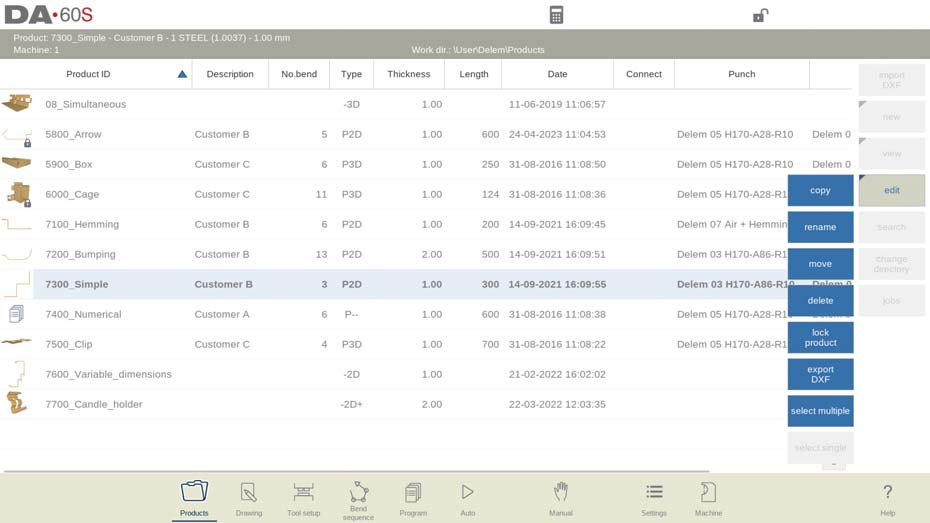
Sélection de plusieurs produits
Pour sélectionner plusieurs produits, appuyez sur « Modifier » et choisissez « Sélectionner plusieurs ». Vous pouvez désormais sélectionner plusieurs produits.
sélectionné. Cette sélection multiple peut être copiée, déplacée, supprimée, verrouillée ou déverrouillée.
Pour sélectionner à nouveau un seul produit, appuyez sur Modifier et choisissez Sélectionner un seul produit.
Utilisation de la bibliothèque de produits
Fonction de recherche
En mode produit du DELEM DA-66S, la fonction de recherche simplifie la recherche de produits spécifiques. Pour effectuer une recherche, appuyez sur « Rechercher » pour ouvrir l'écran. Saisissez votre requête, en la séparant par des espaces si nécessaire, pour une recherche en direct.
Vous pouvez effectuer une recherche dans tous les répertoires, dans l'arborescence actuelle, ou vous limiter à ce répertoire. Vous pouvez également choisir de rechercher par ID produit ou par description produit. Saisissez un nom ou un numéro complet ou partiel, et les résultats afficheront tous les produits correspondant à vos critères. Cette fonction de recherche simplifiée améliore la navigation dans le mode produit du DELEM DA-66S.
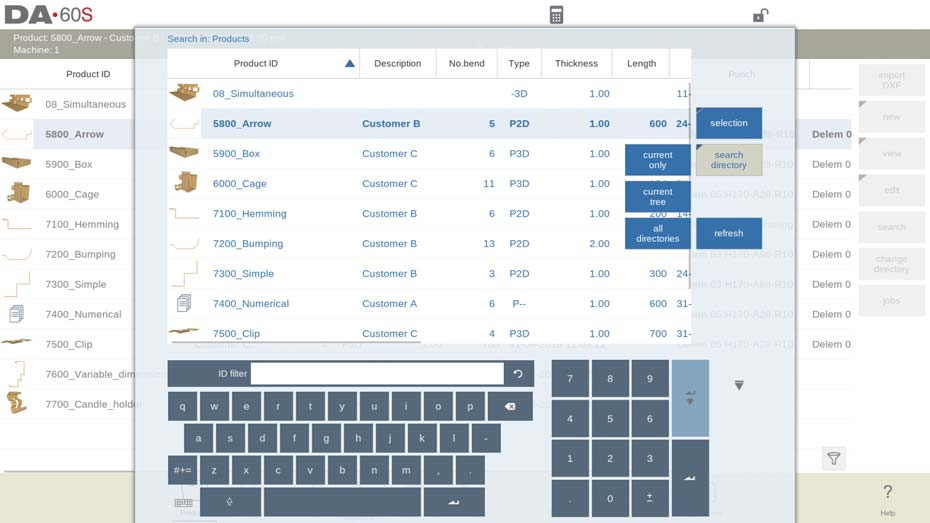
Fonction de filtrage
En mode Produit du DELEM DA-66S, la fonction de filtrage permet d'affiner les produits visibles. Pour l'activer, appuyez sur l'icône de filtre en bas à droite et saisissez votre filtre.
Une fois activé, l'icône de filtre en bas à gauche indique l'état du filtre, indiquant le nombre d'articles filtrés et leur nombre total. Cette fonctionnalité vous offre une vue plus précise de votre liste de produits et optimise la gestion de vos programmes.
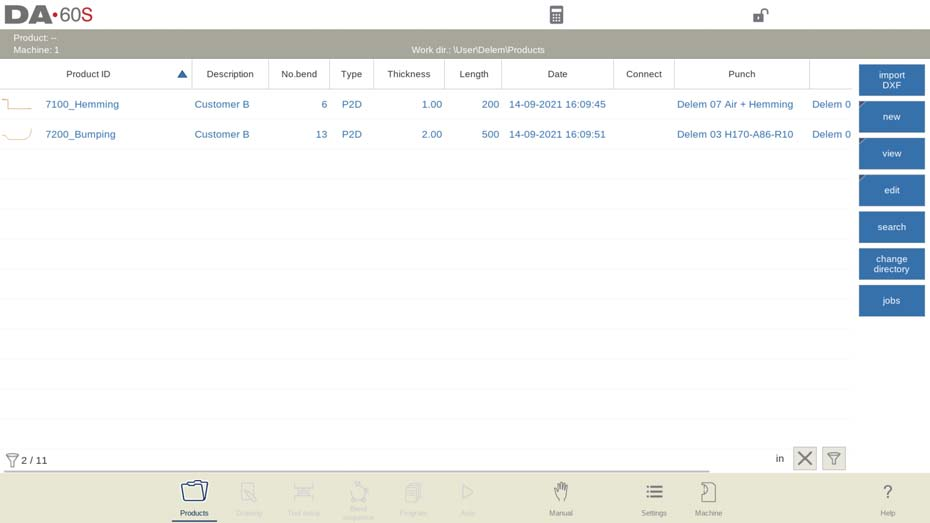
Ce filtre peut être désactivé en appuyant sur l'icône en forme de croix dans le coin inférieur droit à côté de l'icône
icône de filtre.
Changer de répertoire
En mode Produit du DELEM DA-66S, la gestion des répertoires est simple. Pour modifier ou ajouter un répertoire, appuyez sur « Modifier le répertoire ». Pour supprimer les répertoires obsolètes, sélectionnez-le et appuyez sur « Supprimer le répertoire ». Une fois le répertoire souhaité choisi, appuyez sur « Sélectionner » pour afficher ses produits sur l'écran « Produits ». Le nom du répertoire actuel apparaît dans l'en-tête.

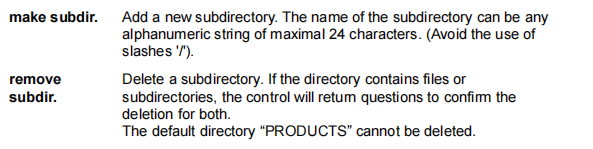
Vous pouvez également créer ou supprimer des sous-répertoires vides ici. Appuyez sur « Créer un sous-répertoire » pour en ajouter un nouveau ; notez que les sous-répertoires se trouvent sous « DELEM\PRODUCTS » et que leurs noms ne peuvent pas être modifiés. La copie de produits entre sous-répertoires s'effectue en mode Dessin ou Programme, mais pas ici. Le système conserve le répertoire actif et la sélection de produits jusqu'à ce qu'un nouveau choix soit effectué.
Sélection de produits réseau
En mode produit DELEM DA-66S, la gestion des répertoires réseau est simple.
- Répertoire du réseau d'accès: Lorsqu'un répertoire réseau est monté, accédez-y en sélectionnant « Modifier le répertoire » et en appuyant sur « Réseau », qui apparaît à côté du répertoire « Produit ».
- Navigation dans le répertoireUtilisez le navigateur de répertoires pour naviguer. Sélectionnez, ajoutez ou supprimez des répertoires. Choisissez un répertoire et appuyez sur « Sélectionner » pour afficher ses produits sur l'écran Produits.
- Activer le répertoire: Le répertoire réseau choisi devient actif, avec son nom affiché dans l'en-tête de l'écran.
- Mémoriser le sous-répertoire:Le système conserve votre sous-répertoire actif et vos choix de produits jusqu'à ce qu'une modification soit apportée.
- Gérer les « lectures seules » ou les déconnexions: Si des problèmes de réseau surviennent, les produits sont enregistrés dans un sous-répertoire « Récupéré » sous Produits.
- Actualiser la bibliothèque de produits: Appuyez sur « Actualiser » en mode Produits pour mettre à jour la bibliothèque de produits, utile pour travailler avec des emplacements réseau.
Contrôle de l'atelier, fonction Liste des tâches
- Activer la liste des tâches:Utilisez le bouton « Travaux » pour accéder à la fonction Liste des travaux, vous permettant de gérer les commandes sur la machine.
- Voir les détails du posteSur l'écran Tâches, consultez les tâches préparées avec leur identifiant, leur date de besoin, leur date de fin et leur statut. Vous pouvez également ajouter des commentaires.
- Gérer les emplois: Ajoutez de nouveaux travaux avec « Nouveau travail » ou importez/exportez des fichiers de travail, y compris des produits, à partir du logiciel hors ligne Profile-T pour un transfert de machine transparent.
- Modifier les emplois: Sélectionnez « Modifier le travail » pour modifier les travaux existants et ajouter des produits selon les besoins.

Indication de l'état de la liste des tâches :
• Nouveau : aucun produit n’a encore été fabriqué ;
• Incomplet : le nombre de produits souhaité n’a pas encore été produit ;
• En cours : ce travail est actuellement chargé sur la machine et en production,
• Terminé : tous les lots de produits ont été confirmés comme terminés.
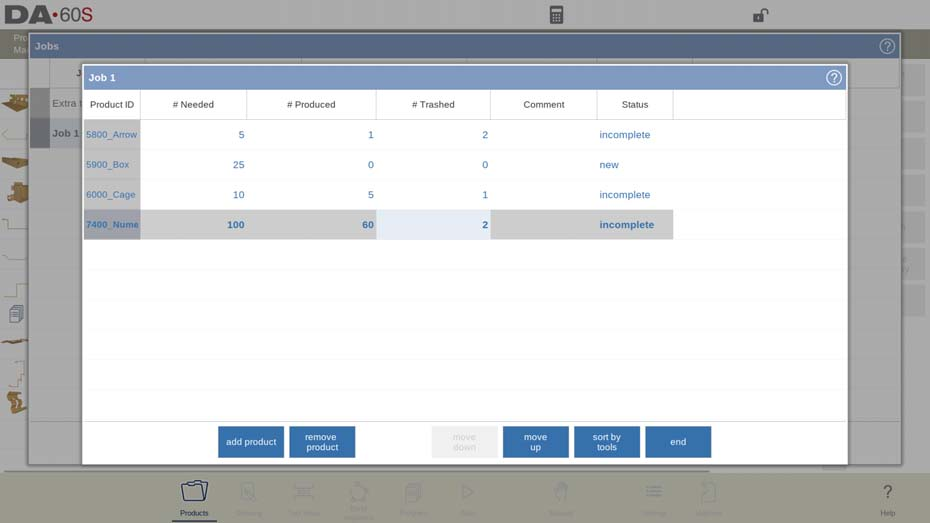
Pour chaque produit du travail, le nombre de produits nécessaires, le nombre de produits produits
Les produits et le nombre de produits mis à la poubelle sont affichés. Les deux derniers, bien sûr, arrivent
suite à l'exécution de la tâche en production. Cet écran permet également de suivre la progression.
surveillé.
Sur l'écran Jobs, la touche de fonction Activer peut être utilisée pour démarrer la production du travail sélectionné.
travail. Le contrôle passera automatiquement en mode automatique et le premier produit à être
Les pièces produites par le travail seront chargées. Le bouton « Démarrer » permet de démarrer le pliage.
La fonction d'importation DXF (disponible uniquement lorsque l'option DXF a été installé)
- Rationaliser l'importation de conception: Importer des fichiers générés par CAO fichiers DXF directement dans le contrôle pour gagner du temps de dessin.
- Lancer l'importation DXFCliquez sur « Importer DXF » pour ouvrir le navigateur de sélection de fichiers. Parcourez et sélectionnez les fichiers DXF depuis une clé USB ou un répertoire réseau.
- Assurer la précision du dessinPour optimiser l'importation, assurez-vous que votre dessin CAO d'origine est exact. Reliez les lignes de pliage aux courbes de niveau pour plus de précision. Le convertisseur DXF peut corriger les erreurs mineures.
- Afficher les fichiers importésUne fois le fichier DXF sélectionné, la fenêtre d'importation DXF s'ouvre. Lorsque la sélection de calque est activée, les lignes non attribuées apparaissent en pointillés. Sans sélection de calque, le fichier s'affiche dans ses couleurs de ligne d'origine.




En suivant ces étapes, vous pouvez utiliser efficacement la fonction d’importation DXF du DELEM DA-66S pour améliorer votre flux de production.
Dimensions du dessin du produit
Le fichier de dessin peut être organisé de deux manières :
• dimensions de projection
• dimensions de coupe (par défaut)
Ces méthodes sont décrites dans les paragraphes suivants.
Pendant le fonctionnement dans le convertisseur DXF, il est possible de basculer entre les dimensions de coupe et
Dimensions de projection. Ceci peut être effectué dans les paramètres de conversion DXF.
Dimensions de projection
- Visualiser la disposition du produit:Les dessins DXF décrivent les dimensions du produit fini, montrant les dispositions de courbure et de surface, et non les tailles réelles des feuilles.
- Conversion exacte:Lors de l'importation, le convertisseur DXF reproduit précisément les dimensions d'origine, garantissant ainsi l'exactitude de la disposition du produit.
- Améliorer avec des détails supplémentaires:Après la conversion, incorporez le type de matériau, l'épaisseur de la feuille et les spécificités dimensionnelles pour compléter la conception.
- Automatiser la génération CNC:Le système de contrôle utilise ces dimensions pour créer des programmes CNC précis, garantissant que le produit final est conforme aux spécifications de conception d'origine.

Dans cet exemple, la longueur dans le dessin DXF d'origine peut simplement être de 100, séparée par un
Ligne de pliage. Le produit obtenu sera composé de deux côtés, chacun d'une longueur de 50. Les dimensions sont définies comme des dimensions extérieures.
En utilisant ces étapes, la fonction d’importation DXF rationalise considérablement la conception et la fabrication des produits.
Dimensions de coupe
- Représentation précise:Le dessin DXF représente les dimensions exactes de la feuille nécessaires au pliage du produit.
- Paramètres de conversion: Réglez le convertisseur DXF pour qu'il traite en fonction du matériau et de l'épaisseur de la feuille, en veillant à ce que les dimensions de coupe soient représentées avec précision.
- Nécessité d'une tolérance de courbure: Saisissez les données de tolérance de pliage pendant la conversion ; le système vous le signalera si elles sont manquantes, garantissant ainsi la précision dimensionnelle.
- Création de dessins 3D:Le convertisseur utilise des dimensions et un tableau de tolérance de pliage pour générer un dessin de produit 3D précis.
- Programmation CNC cohérente:Utilisez la même table de tolérance de pliage dans le contrôle pour créer des programmes CNC qui reflètent les spécifications DXF d'origine.
Cette approche améliore la précision de la conception à la production, rationalisant ainsi les opérations de manière efficace.
Lignes de courbure et sélection de calques avec affectation de lignes
Amélioration des modes produit DELEM DA-66S avec la fonction d'importation DXF
Pour une conversion DXF efficace, attribuez précisément les propriétés du produit à des lignes spécifiques du fichier DXF. Selon le contenu du fichier, vous pouvez classer les lignes de pliage, les contours et les informations textuelles par calques. Si la sélection des calques est désactivée, le système détectera automatiquement les lignes de pliage. Cette approche organisée du mode produit du DELEM DA-66S garantit une interprétation précise des données et améliore l'efficacité globale de la production.
Informations sur la ligne de pliage
Les informations d'angle peuvent être définies via le texte à proximité des lignes de pliage. Les étiquettes de texte,
à configurer dans Paramètres::Étiquettes, peut être utilisé comme suit :
• Par défaut : courbure de l'air normale avec une valeur d'angle positive ou négative.
• Ourlet : un H suivi d'une valeur positive ou négative de l'angle de pré-pliage.
• Rayon : un R suivi de la valeur du rayon.
• Tolérance de pliage : un B suivi de la valeur de la tolérance de pliage.
Définition:
• valeur positive : la bride se courbe vers le haut,
• valeur négative : la bride se plie vers le bas.
Informations sur le produit
Le dessin DXF peut inclure des informations produit supplémentaires, telles que les coordonnées du fabricant, les cotes et les descriptions. Pour simplifier le processus de conversion, organisez ces informations dans des calques distincts du dessin du produit. Cela permet une conversion sélective des calques, en filtrant les détails inutiles. Vous pouvez également supprimer les informations superflues à l'aide du programme de conversion avant de lancer la conversion. Cela garantit une transition fluide et efficace de la conception à la production.
Sélection de calque
Optimisez l'importation DXF en ajustant les paramètres directement depuis l'écran principal. Vous pouvez activer ou désactiver la sélection des calques à l'aide des boutons situés en haut à gauche pour un accès facile. Lorsque la sélection des calques est activée, visualisez et gérez la liste des propriétés des calques pour un contrôle précis. Cette flexibilité permet des processus d'importation sur mesure, améliorant la productivité et réduisant les erreurs de conversion.
Sélection des calques activée
- Activer la sélection des calques: Affichez les calques DXF disponibles en activant la sélection des calques. Symboles pour les attributions de calques d'angle, de contour et de guide de texte.
- Attribuer des calques:Utilisez des cases à cocher pour désigner des calques comme des lignes de courbure ou de contour et attribuez des textes pour des informations spéciales via Paramètres :: Étiquettes.
- Gérer la visualisation: Activez ou désactivez l'affichage de calques entiers sans affecter la conversion. Les calques non sélectionnés ne sont pas inclus dans la conversion.
- Naviguer dans les calquesAppuyez sur le nom d'un calque pour mettre ses lignes en surbrillance. Les lignes non attribuées apparaissent en pointillés jusqu'à leur attribution.
- Comprendre les codes couleur:Après l'affectation, reconnaissez les types de lignes par couleur : bleu pour les lignes de contour, rouge pour les lignes de courbure, noir pour les textes.
- Attribuer des textes aux lignes de courbure: Liez des lignes et du texte pour afficher les détails d'angle, de rayon ou d'ourlet. Les courbes de niveau ne peuvent pas contenir d'informations textuelles.
- Importer les propriétés du produit:Utilisez les paramètres de conversion DXF pour importer des attributs tels que l'épaisseur de la feuille et le matériau sous forme de texte.
Ces étapes améliorent l’efficacité de l’importation DXF, garantissant une transition en douceur de la conception à la production dans DELEM DA-66S.

Sélection des calques désactivée
Si la sélection de calque est désactivée, le contrôle attribuera automatiquement les propriétés de ligne. Les propriétés de ligne peuvent
La longueur est uniquement visible et non modifiée. Après avoir sélectionné une ligne, le bouton de commande de propriété s'affiche.
apparaissent. Les couleurs affichées sont les couleurs du DXF d'origine.

Sélection de ligne
- Sélectionner les lignes:Dans la fenêtre du convertisseur DXF, appuyez sur des lignes individuelles pour sélectionner ou inverser facilement les sélections.
- Sélection de boîtes: Faites glisser une zone de sélection pour choisir plusieurs lignes.
- Faites glisser du coin supérieur gauche vers le coin inférieur droit pour sélectionner les lignes entièrement fermées.
- Faites glisser du bas à droite vers le haut à gauche pour sélectionner toutes les lignes intersectées par la case.
- Modifier les sélectionsAprès avoir sélectionné des lignes, supprimez-les ou ajustez leurs propriétés si la sélection de calque est active. Par exemple, attribuez-leur des lignes sélectionnées comme contours.
- Diviser les polylignes:Utilisez la fonction Diviser pour diviser les polylignes en lignes séparées pour une édition détaillée.
Ces étapes simplifiées garantissent un contrôle précis de la sélection et de la manipulation des lignes, améliorant ainsi votre maîtrise des modes du produit DELEM DA-66S.
Sélection de ligne avec sélection de calque désactivée :

Sélection de ligne avec sélection de calque activée :

Conversion
Pour commencer la conversion de vos fichiers DXF en mode produit DELEM DA-66S, assurez-vous que toutes les affectations sont correctement définies. Appuyez sur le bouton « Convertir » pour lancer le processus.
- Aperçu de la conversionEn cas d'avertissements ou d'erreurs, un aperçu de la conversion s'affiche. Le dessin DXF est représenté par des lignes colorées, chaque couleur représentant des propriétés différentes :
- Bleu: Ligne de contour indiquant la limite extérieure du produit.
- Rouge:Ligne de courbure, signifiant un point de courbure.
- Vert:Contour intérieur, marquant les limites internes.
- Noir: Texte détaillant des informations spécifiques.
- Identifier les problèmes:Les avertissements et les erreurs apparaissent sous forme de carrés rouges dans l'aperçu, avec des informations détaillées affichées en bas de l'écran.
- Finaliser ou ajusterAppuyez sur « Accepter » pour confirmer et finaliser la conversion. Si des ajustements sont nécessaires, utilisez le bouton « Retour » pour revenir à l'écran précédent et effectuer des modifications.
Ces étapes fournissent une voie claire pour gérer efficacement le processus de conversion, garantissant précision et exactitude dans vos configurations de produits avec le mode produit DELEM DA-66S.

Propriétés du produit
Après avoir accepté l'aperçu, les propriétés du produit converties seront affichées et pourront être modifiées.

En acceptant et en fermant cette fenêtre, la conversion réelle aura lieu. Le résultat de la
La conversion est illustrée sur le dessin. Le réglage de l'outil et la détermination de la séquence de pliage peuvent être poursuivis comme pour un produit dessiné à la main.
Conversion des dimensions de coupe, avec informations sur la tolérance de pliage
Lors de la conversion de fichiers DXF avec des dimensions de coupe dans le mode produit DELEM DA-66S, l'intégration de la tolérance de pliage est cruciale pour la précision.
- Réutiliser la tolérance de pliage: Assurez-vous que la tolérance de pliage utilisée lors du dépliage est correctement réappliquée lors de la conversion. Cela garantit des dimensions de coupe précises et fiables.
- Vérifier les données d'allocationLe système de contrôle consultera sa table de tolérances de pliage et vérifiera la disponibilité des données pour chaque pliage. Cela garantit que tous les pliages sont correctement pris en compte.
- Sélectionnez les paramètres appropriésSi plusieurs tolérances de pliage sont disponibles, sélectionnez l'entrée appropriée. La fenêtre contextuelle de tolérance de pliage affichera les angles et leurs tolérances correspondantes, vous aidant ainsi à faire la bonne sélection. Les rayons préférentiels et calculés servent de points de référence supplémentaires.
Le respect de ces étapes garantit une conversion précise des dimensions de découpe DXF en gérant méticuleusement les tolérances de pliage dans DELEM DA-66S.

Si aucune entrée de marge de pliage n'est disponible, le tableau de marge de pliage peut être modifié directement à partir de
Cette fenêtre contextuelle s'ouvre en appuyant sur le bouton « Modifier le tableau ». La fenêtre suivante s'affiche et le pli
des informations sur les allocations peuvent être ajoutées au tableau.

Ajout manuel des informations sur la tolérance de pliage
Si votre fichier DXF inclut des informations sur la tolérance de pliage, vous pouvez les saisir manuellement pour une conversion précise dans le mode produit DELEM DA-66S.
- Importation et saisieLors de l'importation d'un fichier DXF, si des valeurs de tolérance de pliage sont fournies, saisissez-les directement. Cette saisie manuelle prime sur les calculs automatiques du système ou les recherches dans les tables, garantissant ainsi la précision.
- Saisie manuelleSi la tolérance de pliage n'est pas incluse dans le fichier DXF ou dans la table de contrôle, vous pouvez l'ajouter manuellement avant le début de la conversion. Cette étape garantit que tous les pliages sont correctement pris en compte.
- Invites automatiques:Si la tolérance de pliage n'est pas spécifiée, le système vous invitera à sélectionner dans le tableau existant ou à saisir de nouvelles valeurs spécifiquement pour cette conversion.
- Activer la propriété BendAssurez-vous que la fonction « Propriété de pliage » est activée dans les propriétés du produit pour utiliser la saisie manuelle de la tolérance de pliage. Cette option est généralement activée lors de l'importation.
Suivre ces étapes permet un contrôle méticuleux des tolérances de pliage, améliorant ainsi la précision des opérations DELEM DA-66S.
Paramètres DXF
Les paramètres de conversion peuvent être configurés dans les paramètres du convertisseur DXF. Il est possible de
Stockez plusieurs fichiers de paramètres pour des types de dessins spécifiques. Des fonctions d'enregistrement et de chargement sont disponibles.

Angle par défaut
Les lignes de courbure qui ne sont pas indiquées avec une valeur d'angle de courbure seront converties avec cet angle par défaut.
Tolérance
La tolérance des lignes non connectées par rapport aux limites peut être définie. Les lignes comprises dans cette tolérance seront connectées pour éviter tout échec lors de la conversion.
Diamètre minimal du cercle
Le diamètre minimal du cercle à convertir, sinon ignoré.
Facteur d'échelle
Si le fichier DXF est mis à l'échelle, ce facteur peut être défini comme non mis à l'échelle selon les dimensions réelles.
Définition de l'angle
La définition de l'angle normal ou des angles complémentaires (180-alpha) peuvent être choisis.
Type de dimension
Les dimensions de projection ou de coupe peuvent être choisies.
Pouce/mm-sélectionner
La conversion du DXF utilisera les mm ou les pouces par défaut, lorsqu'il est défini sur automatique, le paramètre du contrôle sera utilisé.
Sélection de calque
Sélection de calque activée/désactivée pour permettre l'attribution de propriétés de conversion par calque.
Étiquettes
Les types de lignes et les propriétés des produits peuvent être étiquetés dans le fichier DXF afin de les
les attribuer. Ces paramètres permettent de configurer les étiquettes.
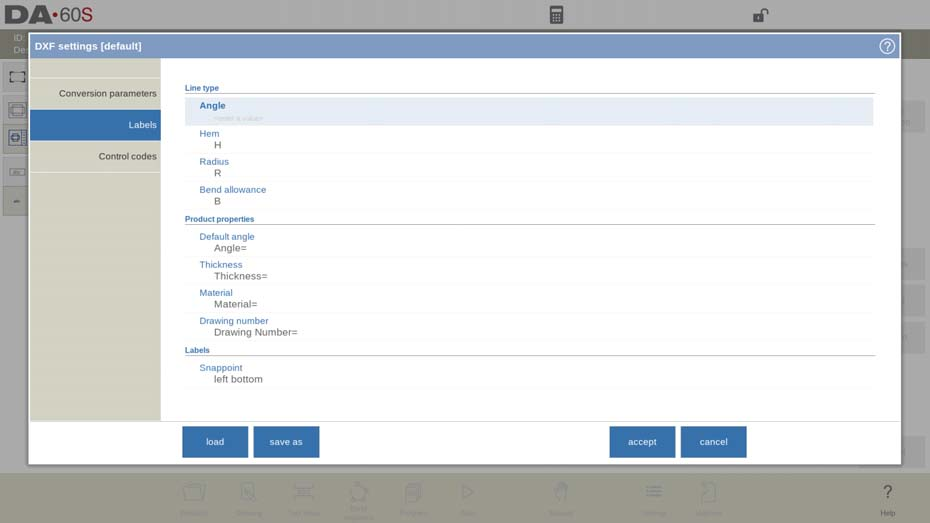
Codes de contrôle
Si des codes de contrôle spécifiques sont utilisés dans le texte DXF, ces codes peuvent être utilisés dans cette fenêtre de paramètres.
configuré.
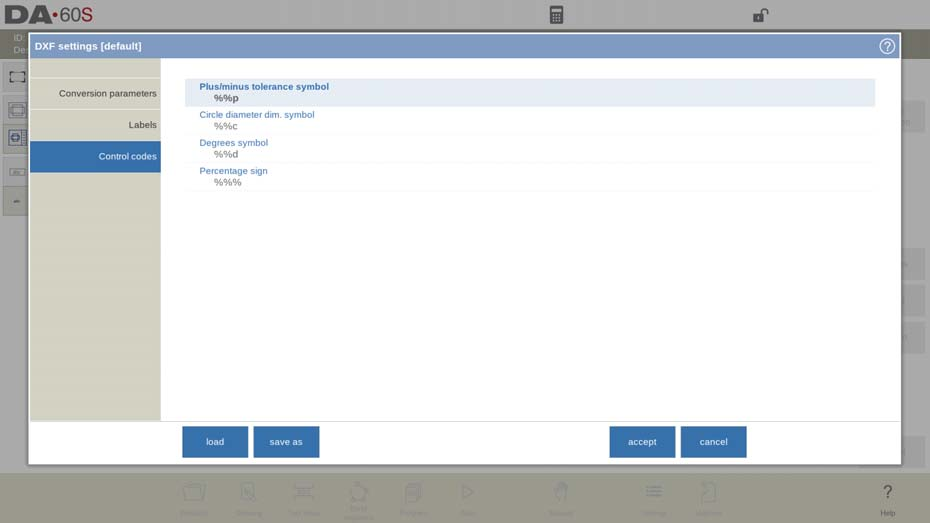
Le fichier DXF
Le convertisseur DXF lit les entités qu'il connaît dans le fichier DXF. Ces entités sont : Texte, Mtexte,
Ligne, SPLine, 3D, Ligne, Polyligne, LWPolyline, Arc, Cercle, Face 3D, Solide, Trace et Insérer.
En outre:
- Le convertisseur prend en charge les coordonnées ECS. Remarque : ECS est utilisé dans les dessins 3D.
donc le convertisseur interprète les valeurs de l'ECS pour 2D. - Le dessin doit être dans le plan XY.
La fonction d'exportation de contour DXF (disponible uniquement lorsque l'option DXF a été installée)
Dans le cadre de l'option DXF, la fonction Exporter DXF, en mode Édition en mode Produits et en mode Transfert
(Profil-T) permet l'exportation de tout produit, y compris les déductions de pliage, sous forme de contour.
le contour est stocké au format DXF et contient les dimensions de coupe.
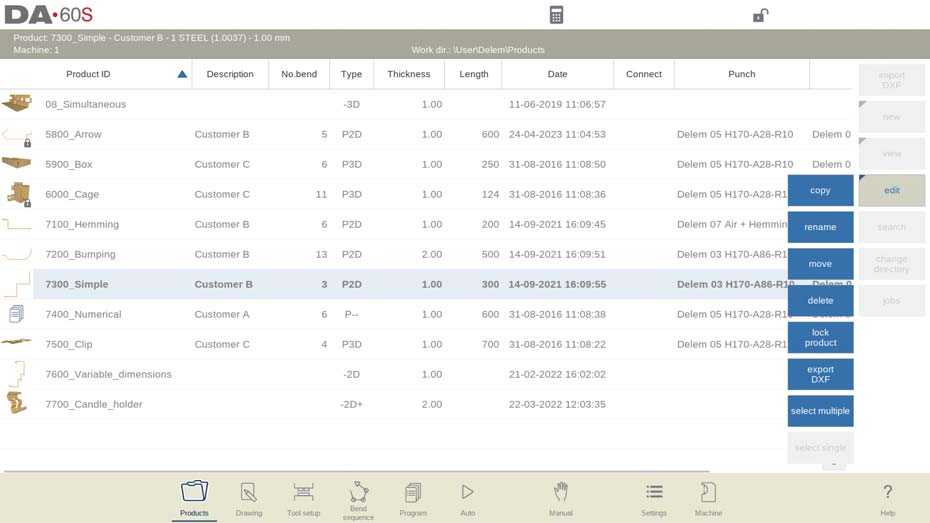
Questions fréquemment posées (FAQ)
Comment ajouter manuellement une marge de pliage dans le mode produit DELEM DA-66S ?
Pour ajouter manuellement une marge de pliage, saisissez les valeurs directement après l'importation de votre fichier DXF. Cela garantit que les données manuelles priment sur les calculs automatiques du système, améliorant ainsi la précision.
Que dois-je faire si le fichier DXF n'inclut pas d'informations sur la tolérance de pliage ?
Si le fichier DXF ne contient pas de données de tolérance de pliage, vous pouvez les saisir manuellement avant la conversion. Le système vous invitera à saisir des valeurs ou à sélectionner des valeurs dans la table existante pour garantir un pliage précis.
Comment puis-je activer la fonction de propriété de pliage dans le mode produit DELEM DA-66S ?
La fonction de propriété de pliage est généralement activée lors de l'importation de fichiers. Pour vous assurer qu'elle est active, vérifiez les paramètres des propriétés du produit afin d'appliquer correctement la tolérance de pliage.
Quelles étapes dois-je suivre pour une conversion DXF optimale dans DELEM DA-66S ?
Tout d'abord, assurez-vous que les valeurs de tolérance de pliage sont définies, manuellement ou à partir du tableau. Utilisez la fonction d'aperçu pour vérifier les erreurs et confirmez tous les paramètres avant de finaliser la conversion pour obtenir des résultats optimaux.
Conclusion
L'utilisation du mode produit DELEM DA-66S et l'exploitation de la bibliothèque de produits nécessitent la maîtrise de quelques étapes clés pour une efficacité optimale. Importer des fichiers DXF avec précision, saisir manuellement les tolérances de pliage si nécessaire et s'assurer que tous les paramètres système sont correctement configurés sont des pratiques essentielles. De plus, la gestion organisée de la bibliothèque de produits améliore la gestion du flux de travail et la précision de la production.
En suivant ces directives, vous pouvez optimiser vos opérations et obtenir des résultats précis. Pour approfondir votre compréhension ou répondre à des questions spécifiques, n'hésitez pas à contacter notre équipe. Nous sommes là pour vous aider avec des ressources supplémentaires et un soutien expert pour maîtriser le mode produit DELEM DA-66S.













